La correzione non può passare a un account Microsoft, errore 0x80010002
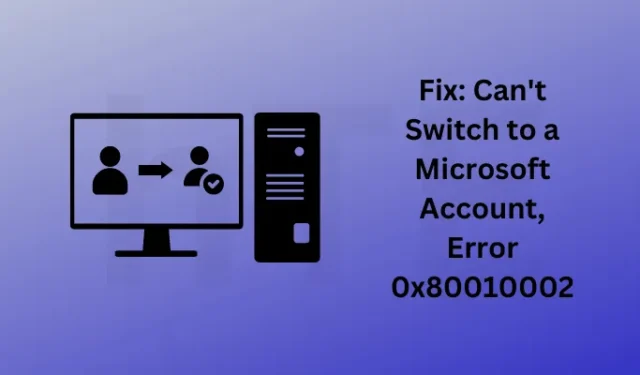
Passare da un account locale a un account Microsoft o viceversa è un compito abbastanza semplice su PC Windows 11/10. Tuttavia, questo a volte può causare errori come: Impossibile passare a un account Microsoft, errore 0x80010002.
Di recente, alcuni utenti hanno riscontrato questo codice di errore e stavano cercando online come superare questo problema su PC Windows. In questo post, discuteremo cosa potrebbe causare questo problema o codici di errore simili come – 0x80070002, 0x80070003, 0x80070057 o 0x80004005. Esamineremo anche quattro soluzioni alternative che dovrebbero aiutarti a risolvere tali problemi su Windows 11/10.
Si prega di abilitare JavaScript
Quando si verifica l’errore 0x80010002?
L’errore 0x80010002 è un errore generico e di solito si verifica in due diversi scenari:
- Quando aggiorni il tuo sistema operativo Windows alla successiva versione Build disponibile
- Oppure, quando stai tentando di passare a un account Microsoft da un account locale
Questo post si occupa del secondo caso, dei motivi alla base del suo verificarsi e di quattro modalità di lavoro che possono risolvere questo problema. Abbiamo anche scritto un articolo su come risolvere l’errore di aggiornamento 0x80010002 su PC Windows. Esploriamo le cause sottostanti e le relative correzioni in modo un po’ più dettagliato.
Correzione Impossibile modificare l’account locale in account Microsoft, 0x80010002
Se viene visualizzato un errore 0x80010002 quando si tenta di passare a un account Microsoft da un account locale, ciò potrebbe essere dovuto ai seguenti motivi:
- Stai inserendo una password dell’account Microsoft errata
- App o servizi di terze parti stanno bloccando questo passaggio
- Il tuo account locale è bloccato da alcuni criteri di sicurezza locali
- Il tuo account è stato a lungo disattivato o bloccato
Ora che sai cosa potrebbe impedirti di cambiare il tuo account locale in un account Microsoft, esploriamo le soluzioni funzionanti a questo:
1] Verifica le credenziali del tuo account Microsoft
Le password degli account Microsoft fanno distinzione tra maiuscole e minuscole, quindi usa la password due volte. Per la prima volta, tieni abilitato il Caps Lock e digita la tua password. Allo stesso modo, disabilita il Caps Lock per la seconda volta e reinserisci la password.
Se non riesci ad accedere al tuo account Microsoft in entrambi i casi, devi aver dimenticato la password o il tuo account è stato bloccato. Segui questi passaggi per verificare se il tuo account è ancora attivo o meno:
- Apri il browser Web predefinito e vai alla pagina dell’account Microsoft .
- Fai clic su Accedi e poi su Non riesci ad accedere al tuo account?
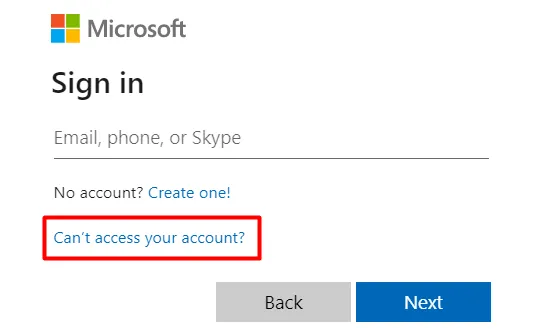
- Andando avanti, seleziona l’ account personale (creato da te).
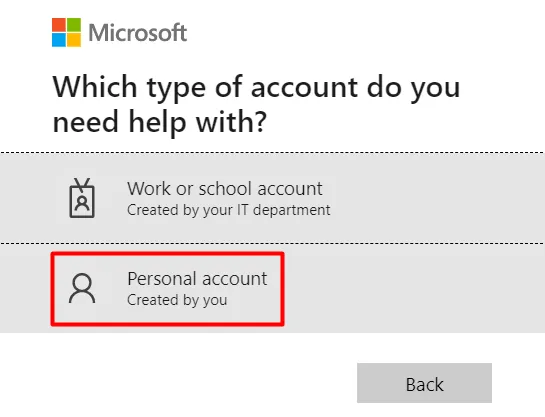
- Fornisci la tua e-mail, telefono o nome Skype all’interno della finestra ” Recupera il tuo account ” e premi Avanti . Assicurati di fornire lo stesso ID con cui hai creato il tuo account Microsoft.
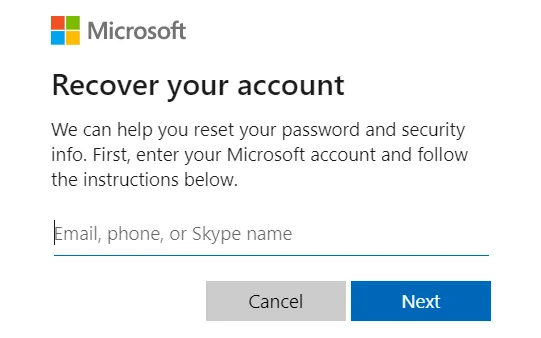
- Nella schermata successiva, fai clic su Ottieni codice .
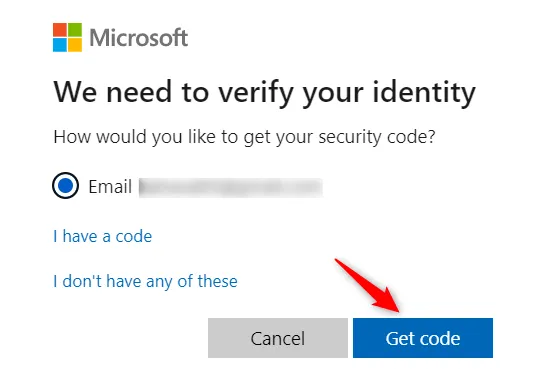
- Riceverai un codice sull’ID e-mail, sul telefono o nell’account Skype inserito. Inserisci il codice di sicurezza nella finestra successiva e premi Avanti .
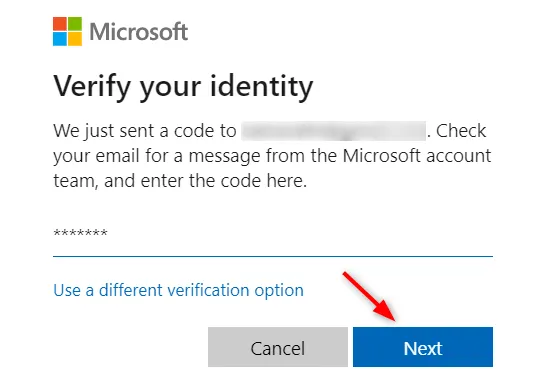
- Se hai inserito correttamente il codice, ora puoi reimpostare la password. Assicurati di mantenere la tua password di almeno 8 caratteri, digita di nuovo questa password e premi Avanti .
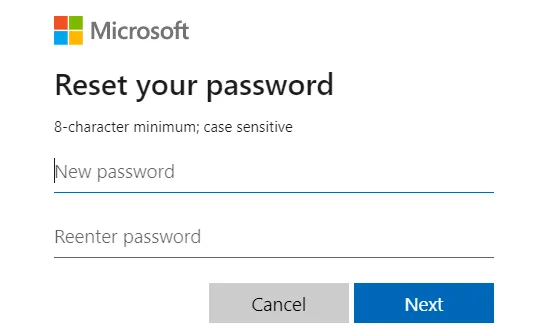
- Ecco fatto, hai cambiato con successo la tua password.
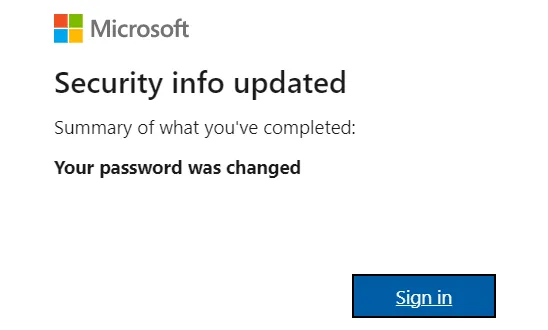
Fai di nuovo clic su Accedi e questa volta utilizza la password corretta per accedere al tuo account Microsoft. Se funziona, puoi riprovare a passare a un account Microsoft. Tuttavia, se questo metodo non funziona, utilizza un altro account Microsoft o registrati per un nuovo account.
2] La correzione non può passare a un account Microsoft avviando in modalità provvisoria
Se riesci ad accedere al tuo account Microsoft online, ma non riesci comunque a passare a un account Microsoft, ciò deve essere dovuto alla presenza di alcune app o driver difettosi.
Per impedire alle app di terze parti o alle interazioni del conducente con i file di sistema, avvia il dispositivo in modalità provvisoria e quindi modifica il tuo account locale in un account Microsoft. La modalità provvisoria garantisce che tutte le applicazioni, i servizi e i driver di terze parti rimangano disabilitati. E quindi diventa abbastanza facile passare da locale a Microsoft o viceversa.
Come modificare la password dell’account locale su Windows 11
3] Controlla se gli account Microsoft sono bloccati nei criteri di sicurezza locali
Esiste una politica di sicurezza locale denominata “Account Microsoft” che può bloccare i tuoi account. Questo potrebbe essere il risultato diretto della configurazione intenzionale o accidentale di questo criterio. Quando questo criterio viene abilitato, impedisce ai dispositivi Windows di accedere a un account Microsoft. Ecco come controllare e disabilitare questo criterio su Windows:
- Premi Windows + S e digita Local Security Policy nel campo di testo.
- Fai clic sul risultato che corrisponde correttamente visualizzato nella parte superiore delle query di ricerca.
- Quando questo si apre, vai al percorso sottostante su di esso –
Security Settings > Local Policies > Security Options
- Sotto Opzioni di sicurezza, troverai un criterio: ” Account: blocca account Microsoft “.
- Fare doppio clic su questo criterio per aprire la relativa finestra Proprietà .
- Utilizzando il menu a discesa disponibile qui, modificalo in Questa norma è disattivata .
- Fare clic su Applica e quindi su OK per confermare le modifiche recenti e riavviare il PC.
Accedi di nuovo al tuo dispositivo e controlla se ora puoi cambiare il tuo account locale in un account Microsoft.
4] Usa un altro account Microsoft o registrati per un nuovo account
Se il codice di errore 0x80010002 viene ancora visualizzato durante il passaggio a un account Microsoft, è possibile che il tuo account sia stato bloccato. Nel caso in cui tu abbia anche un account diverso, prendi in considerazione l’utilizzo di quello. In alternativa, puoi registrarti per un nuovo account Microsoft utilizzando un’e-mail, un telefono o un nome Skype diverso.
Perché non riesco ad accedere al mio account Microsoft?
Microsoft non ti consentirà di accedere al tuo account se fornisci la password errata. Vai e controlla se questo problema si verifica anche nella pagina dell’account Microsoft . Nel caso in cui tu sia in grado di accedere al tuo account lì, il problema potrebbe riguardare le app installate o i driver in esecuzione. Avvia il dispositivo in modalità provvisoria e riprova a cambiare il tuo account locale in un account Microsoft.
Microsoft elimina un account inattivo?
Secondo Microsoft, si riservano il diritto di chiudere tutti gli account ” inattivi “. Hanno anche menzionato alcune condizioni che potrebbero portare al divieto del tuo account. Una di queste condizioni afferma che gli utenti devono accedere al proprio account Microsoft almeno una volta in un periodo di due anni . Se non riescono ad accedere anche una volta in un periodo di due anni, i loro account potrebbero diventare inattivi.
Puoi verificare se il tuo account è stato chiuso o eliminato direttamente accedendo al tuo account Microsoft. Se fallisce, prova a reimpostare la password del tuo account. Dopo aver modificato con successo la password del tuo account, usa la stessa per accedere al tuo account Microsoft. Nel caso in cui fallisca di nuovo, ciò suggerisce che il tuo account è stato effettivamente eliminato dal lato dell’azienda.
C’è un’altra possibilità che rende il tuo account inattivo. Se hai volontariamente chiuso o disabilitato un account e non hai effettuato l’accesso per 60 giorni consecutivi, Microsoft eliminerà definitivamente il tuo account dai suoi server.



Lascia un commento